윈도우 용량 줄이기 1. Windows - hiberfil.sys / pagefile.sys
hiberfil.sys 이란
컴퓨터가 '최대 절전 모드'를 사용하기 위해 현재 작업 중인 내용을 하드 디스크에 기록하는데 사용된다.
주로 노트북에서 사용되는데 사용자가 '최대 절전 모드'로 컴퓨터를 전환시킨 후 다시 컴퓨터를 가동했을 때 현재 작업 중인 내용이 즉시 나타나도록 하기 위해 사용된다.
이 파일의 크기는 "컴퓨터 메모리의 크기"와 거의 일치한다. 왜냐면 현재 메모리로 작업 중인 내용을 모두 파일로 저장하고 있기 때문이다.
즉, 내 컴퓨터의 메모리가 500MB 정도 될 때 hiberfil.sys 파일의 크기도 500MB가 되고, 만약 메모리가 1GB라면 이 파일의 크기도 함께 증가하여 1GB가 된다. 파일의 크기와 위치는 사용자가 임의로 조정할 수 없다.
그럼 이 파일을 삭제해 버리면 어떤 일이 벌어질까? 최대 절전 모드를 사용하지 못한다.
pagefile.sys 이란
가상메모리 역할
메모리가 꽉 차 더이상 사용할 수 없을 때 가상 메모리를 사용한다.
기억 장치에서 데이터 램 확장용으로 사용된 하드 디스크의 지정 영역.
하드 디스크로부터 데이터를 읽을 때 물리적인 장치에서 읽어오는 것이 아닌 디스크에 있는 페이지 파일로 읽으므로 다른 위치에 있는 데이터보다 더 빨리 읽을 수 있다.
PC에서 pagefile.sys, hiberfil.sys 파일 확인 방법

폴더옵션에서 '보호된 운영체제 파일 숨기기' 옵션 선택을 제거하면 C드라이브 c:\ 최상단에 아래와 같이 존재한다.

hiberfil.sys 파일 제거 방법

먼저 시작을 누르고
cmd를 검색합니다.
그러면 cmd프로그램이 뜨는데요
이를 오른쪽 버튼 누른 후 관리자 권한으로 실행을 클릭합니다.
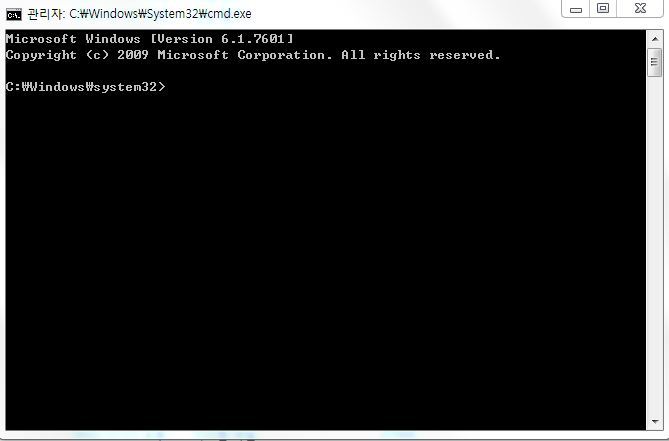
그러면 cmd창이 뜨는데요

여기다가 powercfg -h off 라고 쳐주세요.

*이 파일을 다시 생성해내시고 싶으신 분은 powercfg -h on 명령어로 생성할 수 있습니다.
pagefile.sys 파일 용량 줄이는 방법
먼저 '제어판-시스템 및 보안-시스템-고급 시스템 설정'
이 경로로 들어가줍니다.

그러면 고급 설정 창이 뜨는데
여기서 고급탭 - 성능에서 설정(S)-고급탭-가상 메모리 변경
으로 들어가 줍니다.

그러면 이와 같은 창이 뜨게 됩니다.
여기서 모든 드라이브에 대한 페이징.. 어쩌구의 체크를 풀어줍니다.

여기서 사용자 지정크기로 바꿔주시고요
크기를 바꿔주는데
기준점을 알려드리겠습니다.
자신의 컴퓨터의 램용량이 크거나 남는경우 또는 C드라이브 전체 용량이 50기가에 가까운 경우 - 512~1024MB
자신의 컴퓨터 C드라이브가 100기가이상인 경우 - 1024~2048MB
컴퓨터의 하드는 크고 램이 적은데 램을 살 돈이 없거나 컴퓨터로 프로그램을 많이 돌리는 경우 - 1024~4092MB
이러한 경우로 나뉠 수 있습니다.
개인대로 설정한 후에 확인을 누르면
그 파일의 용량이 줄어든걸 확인할 수 있습니다.
'IT > Windows' 카테고리의 다른 글
| 윈도우 Hosts 호스트 파일, DNS (0) | 2019.09.06 |
|---|---|
| 윈도우 비밀번호 분실, 비밀번호 재설정, 비밀번호 찾기 (0) | 2019.08.30 |
| 윈도우 업데이트 구성 중 35% 에서 무한 로딩 오류가 발생하는 경우 (0) | 2019.08.13 |
| Microsoft Edge 엣지 백그라운드 차단 방법 (2) | 2019.07.02 |
| 블루 스크린 INACCESSIBLE_BOOT_DEVICE (0) | 2019.06.18 |




댓글